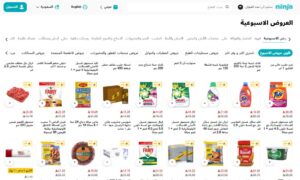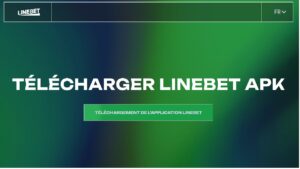طريقة نقل تطبيقات الأندرويد إلى بطاقة الذاكرة
هل تعاني من مشكلة نقص مساحة التخزين على هاتفك الأندرويد؟ لا تقلق، فهناك حل بسيط لهذه المشكلة. يمكنك نقل تطبيقات الأندرويد إلى بطاقة الذاكرة. سيؤدي ذلك إلى توفير مساحة أكبر على ذاكرة هاتفك الداخلية، مما سيتيح لك تخزين المزيد من الصور ومقاطع الفيديو والتطبيقات والبيانات الأخرى.
تعتبر تقنيات تخزين المعلومات على الهواتف الذكية من الجوانب الحيوية في تجربة المستخدم، حيث يلعب نظام التشغيل الأندرويد دوراً كبيراً في تيسير إدارة التطبيقات والبيانات. يعتبر نقل التطبيقات إلى بطاقة الذاكرة إحدى الخطوات التي يتخذها المستخدمون لتحسين أداء الجهاز وتوفير مساحة تخزين إضافية. في هذا السياق، سنستعرض في هذا المقال كيفية نقل تطبيقات الأندرويد إلى بطاقة الذاكرة والفوائد المحتملة لهذا الإجراء.
كيفية نقل تطبيقات الأندرويد إلى بطاقة الذاكرة
الطريقة الاولي
- افتح إعدادات الهاتف:
- افتح قائمة الإعدادات على هاتفك الذكي.
- انتقل إلى “تطبيقات” أو “إدارة التطبيقات“:
- يمكن أن تكون هذه الخيارات موجودة في قسم الإعدادات. يمكن أن يظهر كـ “تطبيقات” أو “تطبيقات وإشعارات” أو شيء مماثل.
- اختر التطبيق الذي تريد نقله:
- ابحث عن التطبيق الذي ترغب في نقله إلى بطاقة الذاكرة.
- اختر “تحرير” أو “معلومات التخزين“:
- اعتمادًا على نوع الهاتف والإصدار الخاص بك، قد تجد إما “تحرير” أو “معلومات التخزين” كخيار.
- اختر “تحديد التخزين” أو “تخزين الهاتف“:
- اختر الخيار الذي يسمح لك باختيار مكان التخزين.
- اختر “بطاقة SD” أو “بطاقة الذاكرة”:
- اختر بطاقة الذاكرة كمكان لتخزين التطبيق.
- اختر “نقل إلى الذاكرة الخارجية” أو شيء مماثل:
- قد يكون لديك خيارًا لنقل التطبيق إلى بطاقة الذاكرة الخارجية.
- تأكيد النقل:
- بعد اختيار بطاقة الذاكرة، قد يطلب منك تأكيد النقل. اضغط على “نعم” أو “نقل” للمتابعة.
الطريقة الثانية
باستخدام ميزة “Adoptable Storage” في نظام Android، يمكنك نقل التطبيقات إلى بطاقة SD واستخدامها كجزء من الذاكرة الداخلية للجهاز. إليك كيفية تفعيل هذه الميزة إذا كانت متاحة على هاتفك:
ملاحظة: تأكد من أنك قد قمت بنسخ جميع البيانات المهمة من بطاقة الذاكرة SD قبل البدء، حيث يتم تهيئة البطاقة لتصبح جزءًا من الذاكرة الداخلية.
- أدخل بطاقة الذاكرة SD:
- أدخل بطاقة الذاكرة SD الخاصة بك في هاتف Android.
- افتح إعدادات الهاتف:
- افتح قائمة الإعدادات على هاتفك.
- انتقل إلى “تخزين” أو “تخزين و USB”:
- قد يكون هذا الخيار موجودًا في قسم الإعدادات. ابحث عن “تخزين” أو “تخزين و USB”.
- اختر بطاقة SD:
- اختر بطاقة الذاكرة SD من بين الخيارات المتاحة.
- اختر “تهيئة كتخزين داخلي” أو “تخزين داخلي“:
- ابحث عن خيار يسمى “تهيئة كتخزين داخلي” أو “تخزين داخلي”، واختره.
- اتبع التعليمات على الشاشة:
- ستظهر لك تعليمات على الشاشة تخبرك بأن عملية التهيئة ستؤدي إلى محو جميع البيانات على بطاقة الذاكرة. اتبع التعليمات وانتظر حتى تكتمل العملية.
- أعد تشغيل الهاتف:
- بعد إكمال التهيئة، قد يُطلب منك إعادة تشغيل الهاتف. أعد تشغيل الهاتف لتفعيل التغييرات.
الطريقة الثالثة
بالإضافة إلى الطريقة الافتراضية التي يوفرها نظام التشغيل الأندرويد لنقل التطبيقات إلى بطاقة SD، يمكنك الاستعانة بتطبيقات خارجية لإجراء هذه العملية. تتميز هذه التطبيقات بالعديد من المزايا، مثل:
- القدرة على نقل جميع التطبيقات إلى بطاقة SD دفعة واحدة، دون الحاجة إلى نقلها واحدة تلو الأخرى.
- إمكانية نقل التطبيقات التي لا يمكن نقلها باستخدام الطريقة الافتراضية، مثل التطبيقات التي تتطلب الوصول إلى ميزات معينة لنظام التشغيل الأندرويد.
- إمكانية نقل التطبيقات مع جميع بياناتها، بما في ذلك الملفات والإعدادات.
وهناك العديد من التطبيقات مثل
- AppMgr III
- APK Extractor
- App2SD
- All in One Toolbox
كيفية استخدام تطبيقات نقل التطبيقات إلى بطاقة SD
تختلف طريقة استخدام تطبيقات نقل التطبيقات إلى بطاقة SD من تطبيق لآخر، ولكن بشكل عام، تتبع هذه التطبيقات الخطوات التالية:
- قم بتثبيت التطبيق من متجر Google Play.
- افتح التطبيق وامنحه الأذونات اللازمة.
- حدد التطبيقات التي تريد نقلها إلى بطاقة SD.
- اضغط على زر النقل.
قد لا تتمكن من نقل جميع التطبيقات إلى بطاقة SD، حتى باستخدام التطبيقات الخارجية وإذا قمت بنقل تطبيق إلى بطاقة SD، فقد لا تتمكن من استخدامه عند إزالة بطاقة الذاكرة من هاتفك.
الخاتمة
في ختام المقال، نجد أن نقل تطبيقات Android إلى بطاقة الذاكرة يمكن أن يكون خطوة مفيدة لتوفير مساحة في ذاكرة الجهاز الداخلية وتحسين أداء الهاتف الذكي. استخدام الإعدادات الداخلية للنظام أو التطبيقات الخارجية يمكن أن يوفر لك القدرة على تحرير مساحة تخزين قيمة.
من الضروري أن تأخذ في اعتبارك أن بعض التطبيقات قد لا تكون قابلة للنقل بشكل كامل إلى بطاقة الذاكرة بسبب قيود النظام أو سياسات المطورين. كما يُفضل دائمًا إجراء نسخة احتياطية للبيانات الحساسة قبل أي عملية نقل لضمان سلامتها.
باستخدام الخطوات المناسبة واختيار التطبيقات المناسبة، يمكنك الاستمتاع بمساحة تخزين إضافية وتحسين أداء جهاز Android الخاص بك.